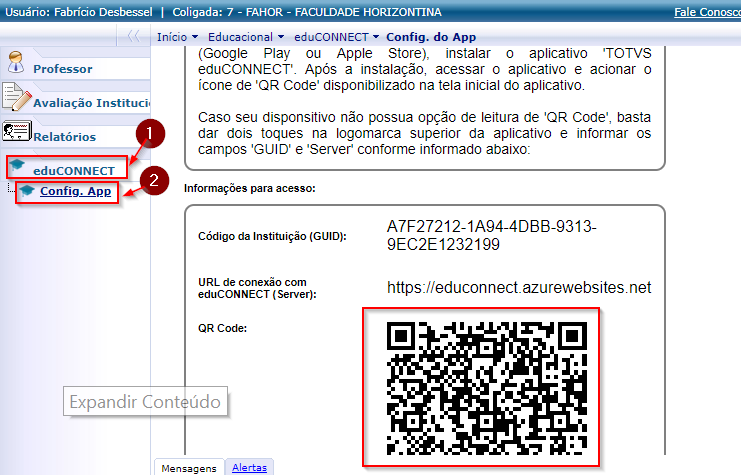Mudanças entre as edições de "Meu RH"
Ir para navegação
Ir para pesquisar
(Criou página com ''''ITAA077''' - O aplicativo eduCONNECT visa integrar a comunidade escolar/acadêmica em um único local, facilitando a comunicação da instituição e o acesso a informaçõ...') |
|||
| Linha 1: | Linha 1: | ||
| − | ''' | + | '''AAA0XX''' - O aplicativo Meu RH visa oferecer mobilidade e facilitar o registro do ponto (nessa época de pandemia), além de agilizar o processamento do ponto pele departamento de RH. |
| − | |||
| − | |||
| − | |||
| − | |||
| − | |||
| − | |||
Abaixo você confere instruções de como utilizar o aplicativo. | Abaixo você confere instruções de como utilizar o aplicativo. | ||
== 1º Instalação do aplicativo == | == 1º Instalação do aplicativo == | ||
| − | * O aplicativo é instalado via loja de aplicativos do seu smartphone, podendo ser no Google Play ou na App Store. Para localizar o aplicativo procure por ''' | + | * O aplicativo é instalado via loja de aplicativos do seu smartphone, podendo ser no Google Play ou na App Store. Para localizar o aplicativo procure por '''Meu RH'''. Abaixo prints de como é apresentado o aplicativo nas lojas. |
{| class="wikitable" border="1" | {| class="wikitable" border="1" | ||
|- | |- | ||
Edição das 14h28min de 18 de junho de 2020
AAA0XX - O aplicativo Meu RH visa oferecer mobilidade e facilitar o registro do ponto (nessa época de pandemia), além de agilizar o processamento do ponto pele departamento de RH.
Abaixo você confere instruções de como utilizar o aplicativo.
1º Instalação do aplicativo
- O aplicativo é instalado via loja de aplicativos do seu smartphone, podendo ser no Google Play ou na App Store. Para localizar o aplicativo procure por Meu RH. Abaixo prints de como é apresentado o aplicativo nas lojas.
| IOS | Android |
|---|---|
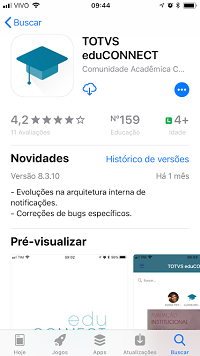
|
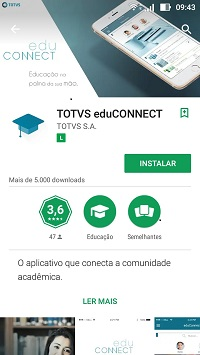
|
- O aplicativo é gratuito e nada será cobrado na sua assinatura. Clique em instalar.
2º Habilitando o aplicativo
- Antes do primeiro acesso é necessário habilitar o aplicativo. Essa habilitação configura o aplicativo para acessar os dados da sua instituição de ensino.
- Para habilitar o aplicativo será necessário logar no Portal Acadêmico e acessar o link eduCONNECT para exibir um QRCode de configuração, como mostra a figura abaixo, onde o usuário acessou a parte Educacional no Portal Acadêmico.
- Verifique se o QRCode está sendo exibido em sua íntegra. As vezes é necessário rolar a página para baixo para mostrar toda a imagem.
- Agora abra o aplicativo instalado em seu smartphone e Permita as mensagens de Notificação.
- Na tela inicial aparece uma mensagem dizendo o que fazer para habilitar o aplicativo. Em suma, você precisa clicar na imagem que está localizada no rodapé e então apontar o leitor para o QRCode que está aberto no portal acadêmico. Nesse momento o aplicativo solicitará permissão para acessar a câmera de seu smartphone. Permita e aponte a para o QRCode do portal.
- Se tudo ocorrer bem o aplicativo será habilitado exibindo uma mensagem com o nome da sua instituição. Clique em OK e o aplicativo está pronto para ser utilizado.
3º Utilizando o aplicativo
- Ao abrir o aplicativo será exibida a tela de login onde você deverá utilizar o mesmo usuário e senha utilizado para login no Portal Acadêmico.
- A tela inicial é onde você receberá as mensagens enviadas pela instituição.
- Na parte inferior será possível acessar a parte acadêmica, clicando na imagem Acadêmico e você será redirecionado a todas as funções e serviços da parte educacional que você possui permissão, seja estudante, pai/responsável e professor. Essas funcionalidade são:
Para estudantes, pais/responsáveis
- Agenda - Como visualizar sua Agenda (aulas, avaliações, outros).
- Aulas - Como visualizar os conteúdos das aulas.
- Avisos - Como visualizar os avisos (Frequência e Financeiro)
- Avaliações - Como visualizar as avaliações previstas de cada disciplina.
- Disciplinas - Como ter uma visão geral (Frequência, Notas, Avaliações e Aulas) de cada disciplina.
- Financeiro - Como visualizar situação financeira (Boletos Abertos e Pagos).
- Histórico - Como visualizar seu histórico: disciplinas concluídas, pendentes, não concluídas, equivalentes e atividades complementares.
- Horários - Como visualizar seu quadro de horários semanal.
- Notas/Faltas - Como visualizar os totais de faltas e notas de cada disciplina.
- Materiais - Como visualizar e fazer o download dos materiais disponibilizados pelo professor em cada disciplina.
Para professores
- Chamada
- Aulas
- Avaliações
- Horários
- Alterando o contexto (Turma/Disciplina)
- Trocar de função
- Enviar Mensagem
- Ocorrências
OBS: As funcionalidades da parte acadêmica do eduCONNECT são as mesmas do EducaMobile que deixará de ser utilizada pois está descontinuado.